初識maven,maven的下載、使用和配置檔案的修改。
maven是我們做專案時會經常使用到的架包管理工具,使用maven管理依賴的架包,讓我們在做專案時能夠非常方便的管理我們的架包,能夠方便我們的專案的開發。
1、關於maven的下載和配置檔案的修改
但是要注意的是資料夾的路徑不能有中文。

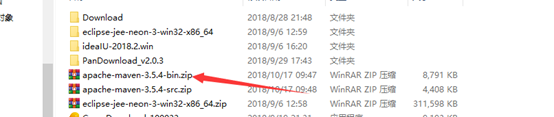
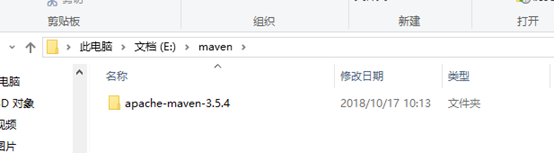
2、maven的環境變數的配置
maven跟jdk一樣也是需要用到環境變數,但是maven主要是利用環境變數來引入我們配置的中央倉庫的架包的。所以maven的環境變數同樣必不可少。根據你解壓的檔案的路徑配置好相應的環境變數的變數名和變數值
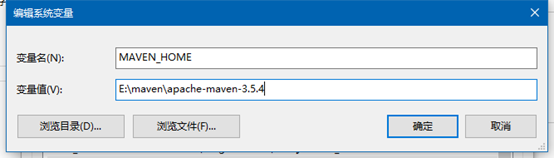

如果你的環境變數沒有問題,那麼測試的環境也是沒問題的。

3、配置maven專案的中央倉庫。
maven的中央倉庫,根據字面的意思來看,他的確是一個倉庫,當我們引入我們需要的架包的時候,maven能夠自動的將我們引入的架包下載到我們的中央倉庫中去,從而減少了我們對做專案時的架包的操作。
在解壓的檔案路徑主目錄下面新建一個資料夾repository他就是我們的倉庫,當我們引入架包的時候maven幫我們吧架包自動下載到這個資料夾下面。
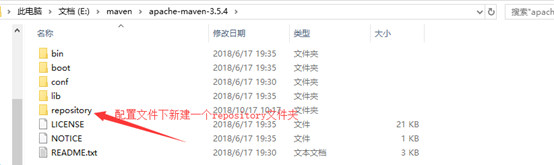
然後開啟主目錄下面的conf資料夾,找到裡面的settings檔案,開啟編輯。
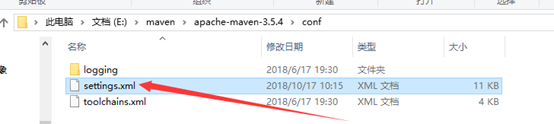
複製註釋中的路徑localRepository屬性,然後修改其路徑。這個事修改你的本地的中央倉庫的路徑設定。
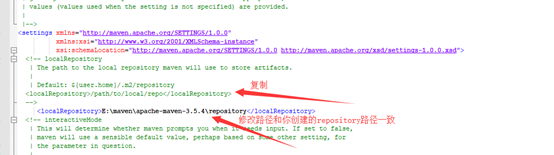
同樣的我們需要修改我們的映象倉庫的檔案路徑,這裡我使用的是阿里雲的映象倉庫。程式碼如下:
<mirror>
<id>nexus-aliyun</id>
<name>nexus-aliyun</name>
<url>http://maven.aliyun.com/nexus/content/groups/public</url>
<mirrorOf>central</mirrorOf>
</mirror>
4、準備工作到這裡就差不多了,接下我們開始配置eclipse的maven設定和怎麼用eclipse建立第一個maven專案。
點選eclipse下面的windows/preference/maven/Installations 選擇我們下載好的版本如果沒有,可以手動新增進來點選Add選擇我們安裝的maven資料夾。點選Ok。
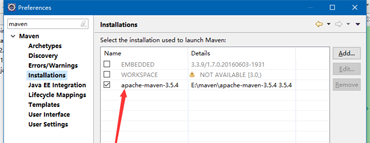
然後找到同目錄下的UserSetting 介面,更新我們的配置檔案路徑。
點選第二個UserSettings:點選Browse找到我們修改過的配置檔案的路徑,點選ok。

5、新建一個maven專案,可以直接點選跳過組織架構的編寫,建立一個簡單的maven專案。


建立專案之後如果等待目錄載入完成。
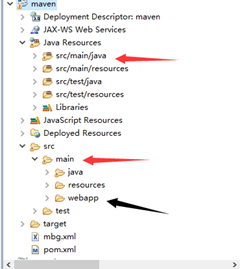
紅色箭頭是專案對應的,一般java類檔案都放在這裡面。
當我們新建maven專案的時候是沒有xml檔案和web專案所需要的檔案的。所以我們要手動參加右鍵專案名properties找到project的facets.

先把箭頭的去掉點選確定,然後在給勾上。點選此選項配置xml檔案路徑。


6、點選ok到此我們maven專案的配置和新建就完成了。你可以去中央倉庫新增架包搭建專案了。https://mvnrepository.com/
祝大家工作順心,學愉快。
